
OPPOのスマートフォンにある「戻るボタン」は、ホームボタンの右側に配置されています。
他社のAndroidスマホでは左側に置かれていることの多い戻るボタンですが、その配置を入れ替える方法を紹介します。
戻るボタンを入れ替える設定をする

OPPOの戻るボタンの入れ替えは「設定」アプリ内から切り替えることができます。
OSバージョンごとに手順や表記が異なる場合がありますが、ColorOS 12以降を搭載するオッポスマホの場合は次の手順で、戻るボタンの入れ替えが可能となります。
まず設定画面を開き「システム設定」をタップし『システムナビゲーション』に進んでください。
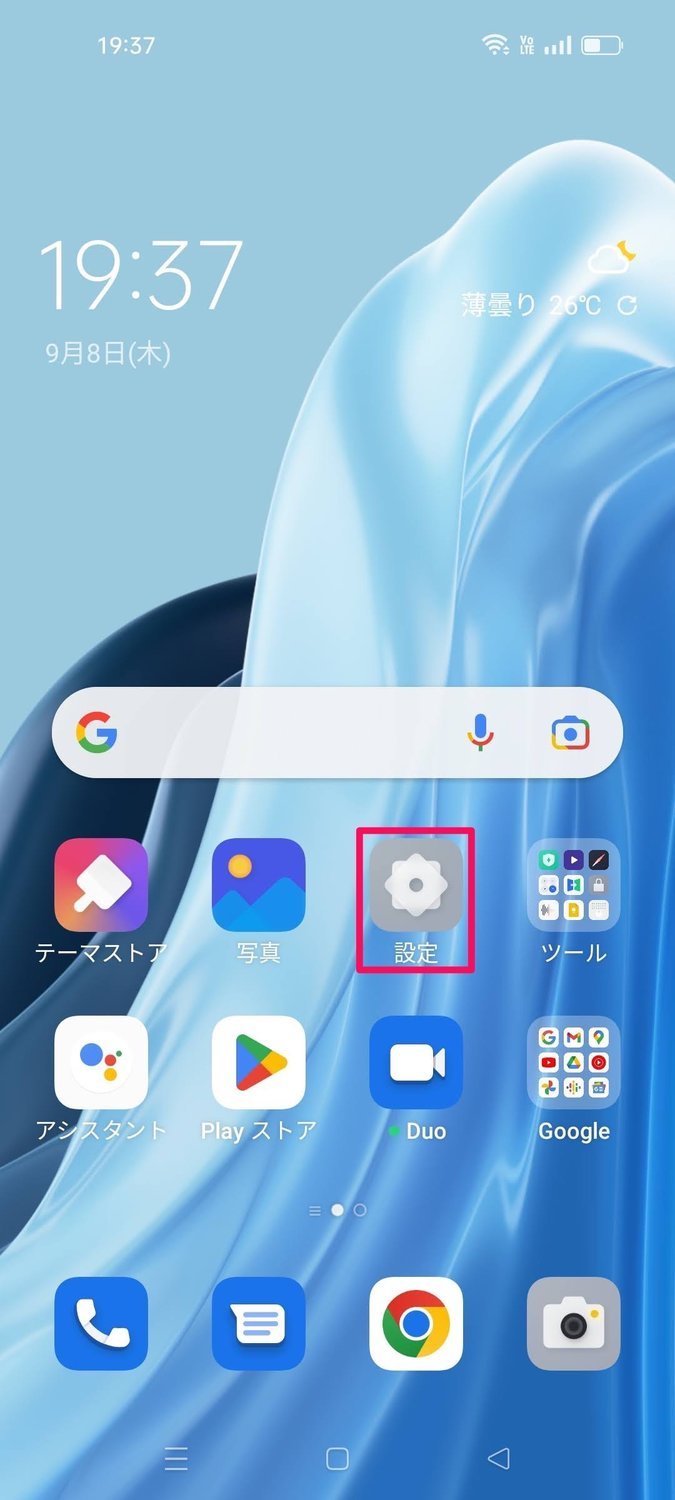


ナビゲーション設定が「ボタン」にセットされている場合、一部モデルを除きデフォルトでは戻るボタンが右側配置の設定になっています。
「ボタンのレイアウト」から戻るボタンが左となっている方をタップすることで、戻るボタンを右から左に入れ替えることができます。
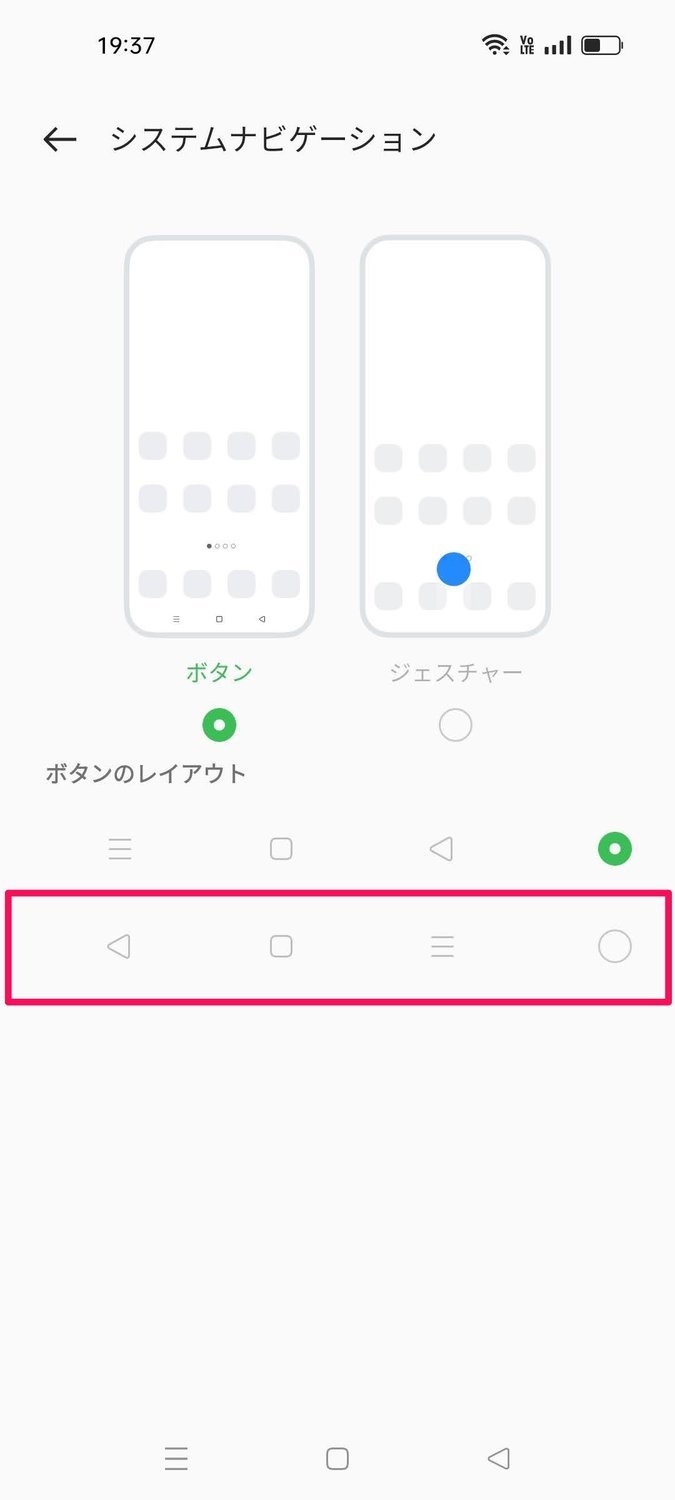
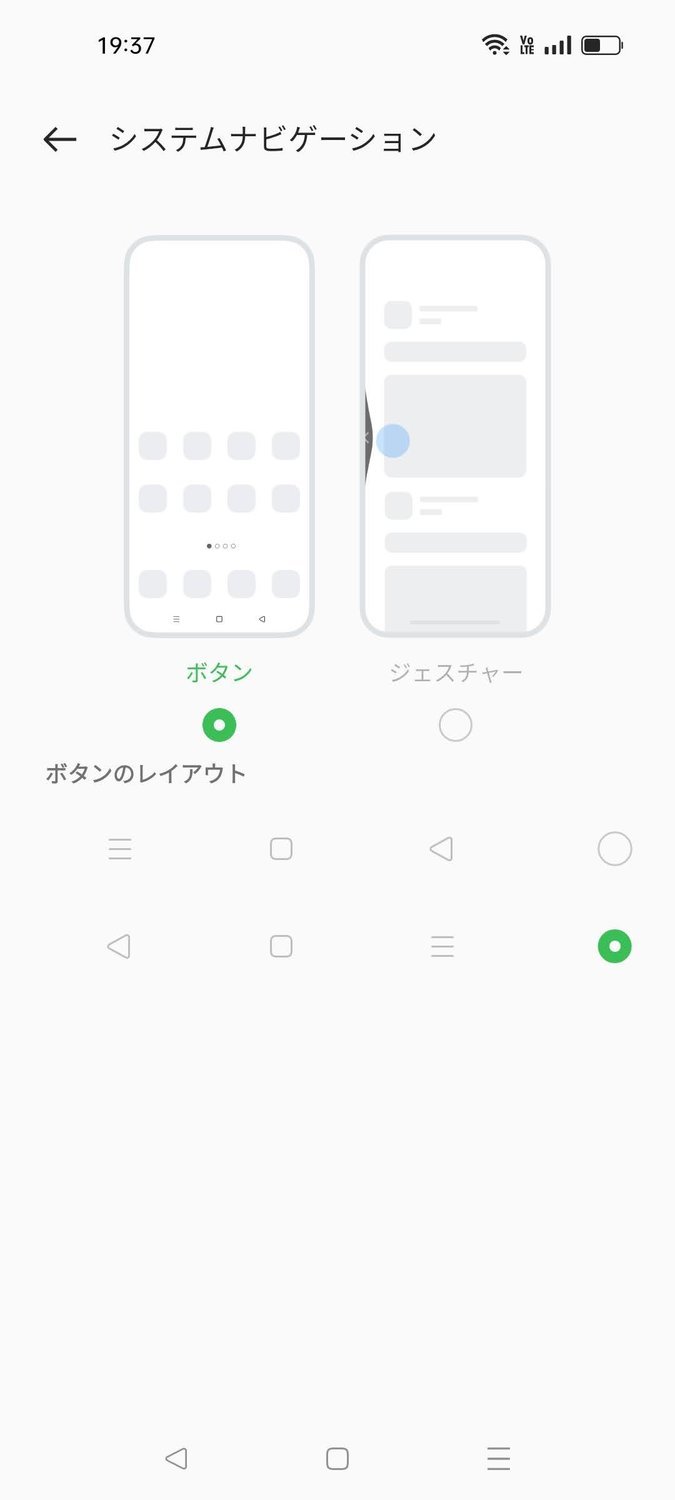
他のAndroidスマホと近い操作感に

戻るボタンが右側から入れ替えられることにより、ほかのAndroidスマートフォンと近い操作感で利用することができるようになります。
現在のAndroid OSの標準配置は戻るボタンが左側となっていて、他の機種からOPPOに乗り換えると配置の相違に戸惑う可能性がありますが、設定を変更することで旧機種と大きく変わらない操作感で使うことが可能です。
一方でXiaomi(Redmi)やGalaxyなど一部機種ではオッポ同様に、戻るボタンが右配置が初期設定の場合があり、そうした場合は必ずしも入れ替える必要は大きくないと言えます。
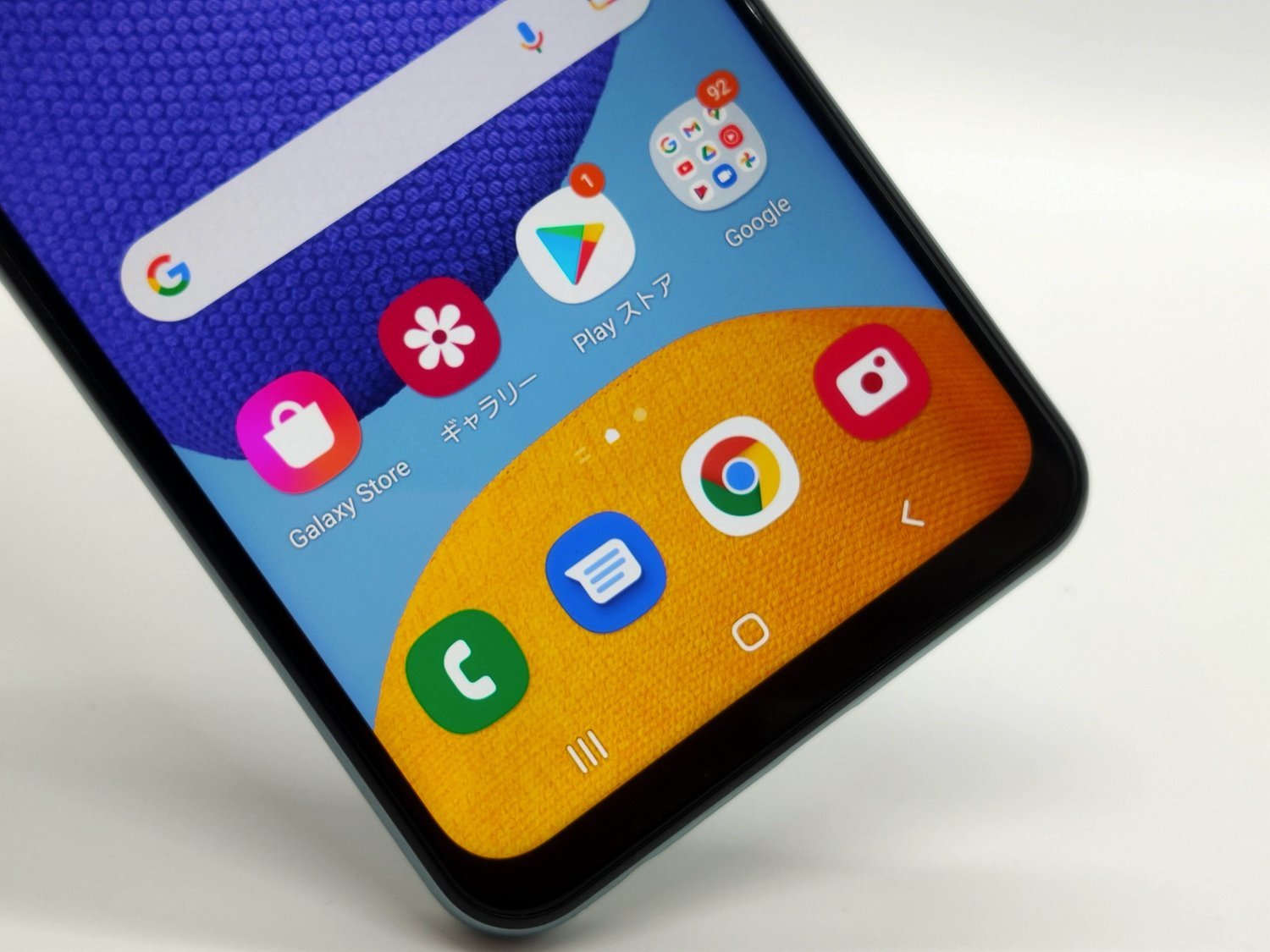
関連記事 : OPPOのバッテリー残量の表示を大きく変更する方法